Ahogy világunk egyre inkább digitálissá válik, a fizikai adathordozók mára elavultak, és megszűntek a digitalizálás javára. Gyakran a DVD-t digitális videókká kell alakítanunk, és a videókat könnyebben megtekinthetővé és megőrizhetővé kell tenni. Ezt csinálják a DVD-ripperek.
Ez a cikk azonosítja és áttekinti a 9 legjobbat legjobb DVD-ripperek Mac és Windows felhasználók számára optikai lemezeik digitalizálásához.
Legálisan készíthetek digitális másolatot egy DVD-ről?
A saját DVD bemásolása és a digitális fájlok számítógépen való tárolása teljesen legális. Ha azonban digitális másolatot szeretne készíteni a hozott DVD-ről, a helyzetek régiónként eltérőek. Általában illegális a szerzői joggal védett DVD bemásolása, még akkor is, ha megvásárolta, mert a DRM megkerülése általában illegális. Azonban ezeknek a DVD-knek a személyes használatra való bemásolása, diszkrét megtekintése és megőrzése nem jár súlyos következményekkel.
Top 1. AVAide DVD Ripper
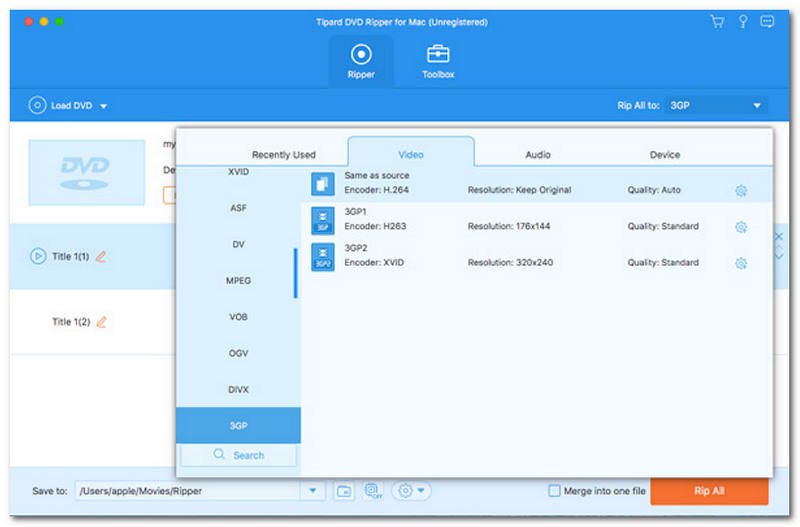
Ár: Ingyenes próbaverzió áll rendelkezésre, $25.60-tól kezdve a vásárláshoz
Rendszer: Windows 7, Windows 8, Windows 10, Windows 11, macOS 10.12 vagy újabb (nagyon támogatja a macOS Sequoia)
Az egyik legjobb DVD-ripper szoftverként AVAide DVD Ripper for Mac rendkívül rugalmas, és kezdő és haladó felhasználók számára egyaránt elérhető. Az alapvető ok, amiért az AVAide DVD Rippert választhatja, az az, hogy a tömeges rippelésre specializálódott. Ezért még akkor is, ha nagy DVD-t dolgoz fel, a sebesség gyors is lehet. Ezenkívül a tömör felület lehetővé teszi a kezdőknek, hogy gyorsan megtalálják, amit keresnek. A bónusz funkciók segíthetik a haladó felhasználókat a kívánt hatások elérésében.

PROBALD KI INGYEN Windows 7 vagy újabb rendszerhez
 Biztonságos letöltés
Biztonságos letöltés
PROBALD KI INGYEN Mac OS X 10.13 vagy újabb rendszerhez
 Biztonságos letöltés
Biztonságos letöltés- Profik
- Rip mind a házi, mind a kereskedelmi DVD-k.
- Növelje a videó felbontását akár 4K-ig.
- Hibátlanul bontsa ki a hangsávokat a DVD-kről.
- Támogatja a videó kimeneti formátumok széles skáláját.
- Kerülje el a szerzői jogi védelmet.
- Tartalmazzon sok bónusz funkciót.
- Hátrányok
- Az ingyenes próbaidőszak után licencet kell vásárolnia.
Íme a DVD bemásolásának alapvető lépései (a részletes útmutatót az AVAide DVD Ripper's Guide oldalán is elolvashatja):
1. lépésTölts be egy DVD-t
Helyezzen be egy video-DVD-t a készülékébe. Menj a Töltse be a DVD-t > Töltse be a DVD lemezt, és válassza ki a lemezt. Ezután kattintson a Teljes címlista gombot, és válassza ki a kívánt címeket; ellenkező esetben a szoftver az összes címet bemásolja.
2. lépésÁllítsa be a kimeneti formátumot
Kattints a Rip All menühöz a jobb felső sarokban > menjen a Videó fülön válassza ki a megfelelő kimeneti formátumot, és válasszon egy előre beállított értéket.
3. lépésMásolja a DVD-t
Adja meg a célmappát a gomb megnyomásával Mappa gomb. Végül kattintson a Rip All gombot a DVD bemásolásának megkezdéséhez.
Top 2. Kézifék
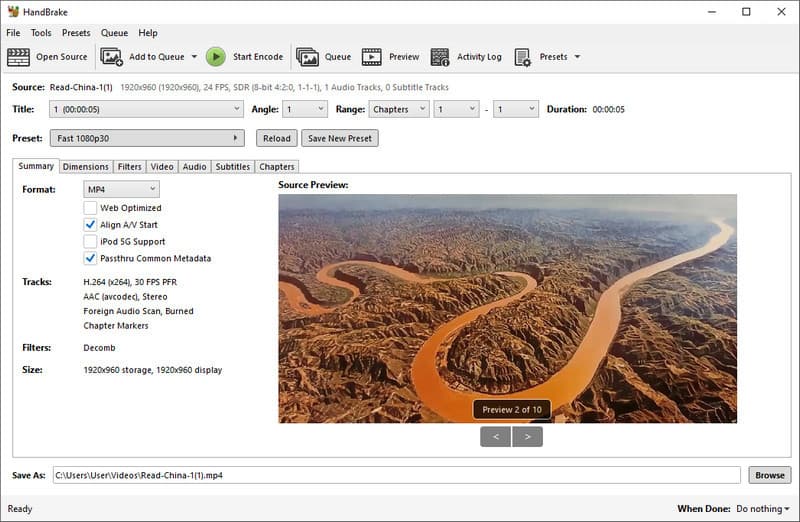
Ár: Ingyenes
Rendszer: Windows 10/11, Mac OS X 10.13 és újabb, Linux
A HandBrake egy ingyenes DVD-ripper, Blu-ray konverter és videó konverter. Nyílt forráskódú programként Windows, Mac és Linux rendszerekkel kompatibilis. A kézifék egy hatékony videóeszköz, de a kezdők összezavarodhatnak a használati lépésekkel kapcsolatban, mivel a felület kissé bonyolult.
- Profik
- Házi készítésű DVD-k rippelése gyorsan.
- Tekintse meg a filmek előnézetét a beépített médialejátszóval.
- DVD-k másolása hordozható eszközökhöz.
- Számos egyedi lehetőséget kínál.
- Hátrányok
- Nem tudja kezelni a titkosított DVD-ket.
- A beállítás kissé bonyolult.
Top 3: WinX DVD Ripper
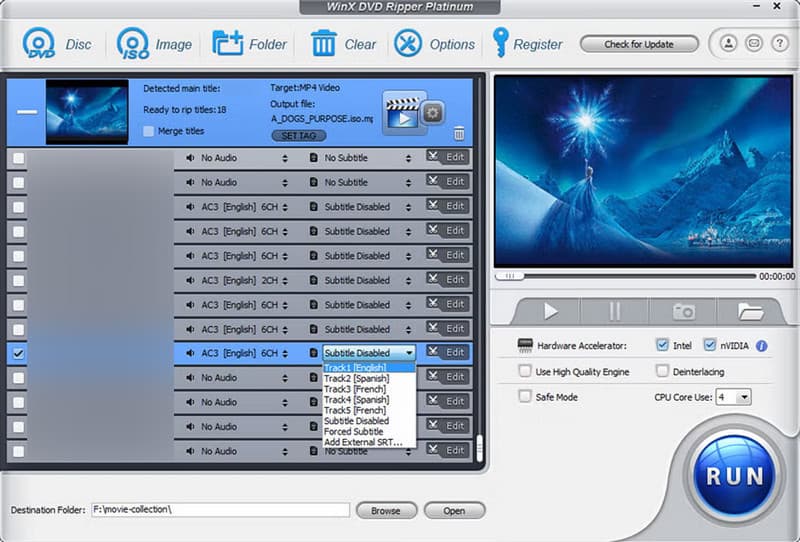
Ár: Ingyenesen használható, vásárolja meg az $34.95-tel kezdődő platina verziót
Rendszer: Windows 10/11, Mac OS X 10.13 és újabb, Linux
A WinX DVD Ripper az egyik legjobb DVD-rippelő szoftver, amely csak Windowshoz használható. Ingyenesen másolhat DVD-ket 5 perces korlátig. Ennél is fontosabb, hogy a feliratfájlt beágyazhatja az átalakított digitális videóba. Az egyetlen és legfontosabb hátránya, hogy ez a program csak a Windows magasabb verzióját támogatja.
- Profik
- A DVD-k titkosításának és védelmének megkerülése.
- Több mint 350 előre beállított beállítást kínál.
- Gyorsítsa fel a folyamatot GPU-gyorsítással.
- Távolítsa el a DRM-et.
- Hátrányok
- Nem támogatja a 2FA-t.
- A beépített videószerkesztő meglehetősen alap.
Top 4: MakeMKV
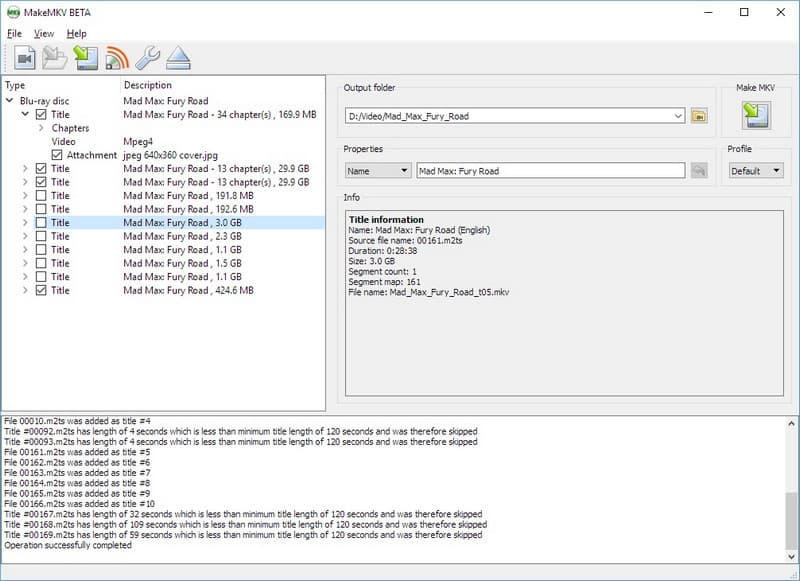
Ár: Ingyenes béta verzióban
Rendszer: Windows XP és újabb, Mac OS X 10.7 és újabb, Linux
A MakeMKV az egyik legjobb DVD-ripper, amely könnyen használható, mert lehetővé teszi a kívánt fejezetek bemásolását. A béta verzió ingyenesen használható, de a béta verzió instabil lehet. Hátránya, hogy nem tudja szerkeszteni vagy kivágni a digitális videókat, például az AVAide DVD Rippert, ami kellemetlenséget okozhat.
- Profik
- Másolja be az összes DVD-t, beleértve a titkosítottakat is.
- Ingyenesen letölthető és használható.
- Három módot kínál a DVD betöltésére.
- 4K BDAV lemezek támogatása.
- Hátrányok
- Csak lehet konvertálja a DVD-ket MKV-vé fájlokat.
- Hiányzik belőle az előnézeti funkció.
Top 5: DVDFab DVD Ripper
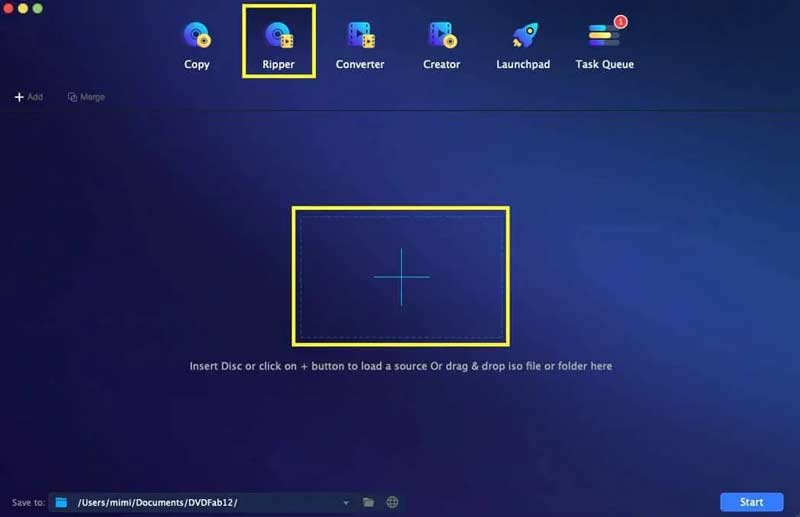
Ár: Ingyenes használat lehetséges, vásárlás $97.99-től
Rendszer: Windows 7/8/8.1/10/11, Mac 10.10 – 14x
A DVDFab DVD Ripper széles körben támogatott Windows rendszeren. Az optikai lemezek rippelése mellett számos funkciót is integrál, például videó konvertálást és szerkesztést. Ezért népszerű a vloggerek körében. Ez azonban csak az egész lemezt egyszerre teszi lehetővé a felhasználók számára, így nem elégíti ki azon felhasználók igényeit, akik csak néhány fejezetet szeretnének bemásolni.
- Profik
- DVD-k másolása HD-videókba.
- Több videó kötegelt feldolgozása.
- Tölts fel videókat a közösségi médiára.
- Integrálja a hardveres gyorsítást.
- Hátrányok
- A teljes szoftver megvásárlásához évente $64,99-et kell fizetnie.
Top 6: VLC Media Player
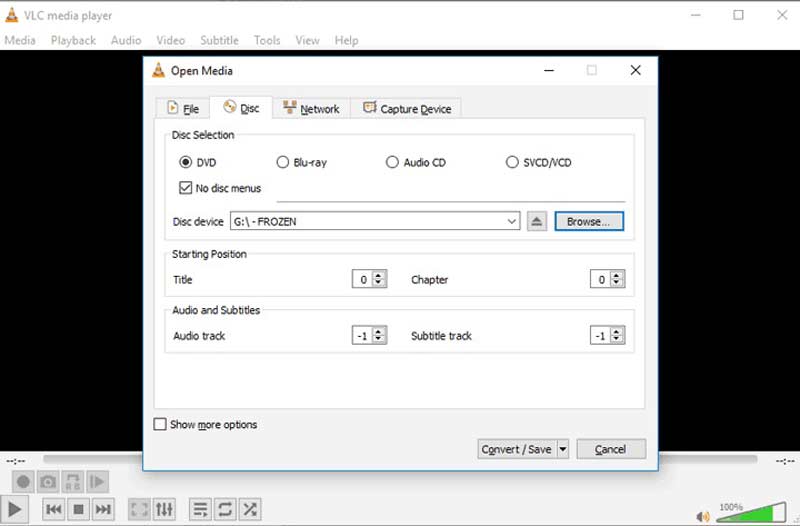
Ár: Ingyenes
Rendszer: Windows, Mac OS 10.7.5 és újabb, Android
A VLC Media Player az egyik legnépszerűbb médialejátszó a világon. Számos bónusz funkcióval rendelkezik, beleértve a DVD-k bemásolását PC-n és Mac-en. Teljesen ingyenes, és számos videóformátumot támogat.
- Profik
- Kiváló fájlformátumok támogatása.
- Bővíthető pluginekkel.
- DVD-filmek konvertálása digitális videókká.
- Ez segíthet online videók rögzítése.
- Hátrányok
- A felület nem testreszabható.
- Egyes funkciók használata nem egyszerű.
Top 7: WonderFox DVD Ripper
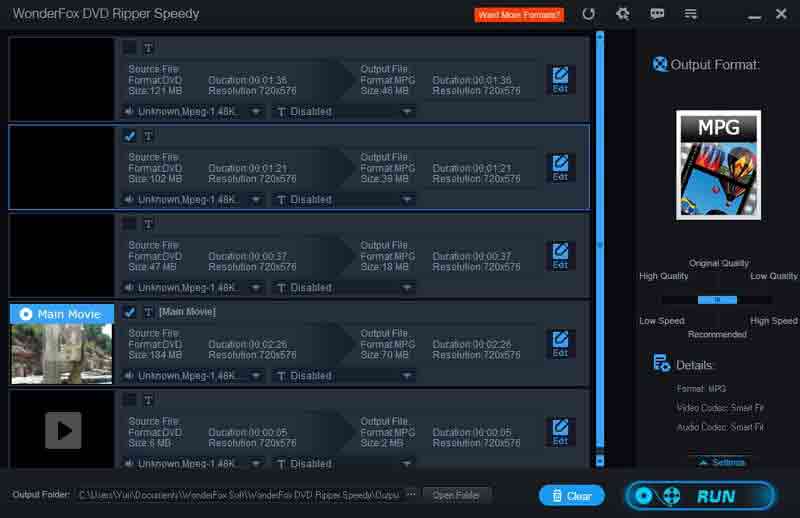
Ár: Ingyenes használat lehetséges, vásárlás $29.95-től
Rendszer: Windows 7/8/10/11
A WonderFox DVD Ripper egy professzionális DVD-ripper számítógépekhez. Hasznos funkciókat kínál, mint például a fájlméretek kezelése, a DVD-k másolása, több mód stb. Ráadásul az ára, $29.95, nem túl magas.
- Profik
- DVD-k gyors másolása.
- Készítsen kifogástalan videó minőséget.
- Számos formátum támogatása.
- Fejlett eszközöket kínál.
- Hátrányok
- Macen nem érhető el.
- Az ingyenes próbaverziónak vannak korlátai.
Top 8: Freemake Video Converter
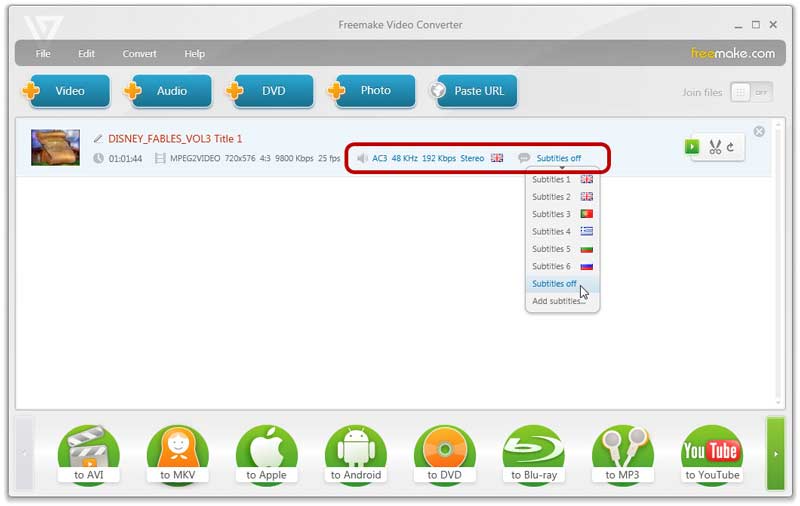
Ár: Ingyenes
Rendszer: Windows Vista/7/8/8.1/10/11
A Freemake Video Converter egy ingyenes videokonvertáló és DVD-ripper számítógépekhez. Az egyszerű kialakítás és kezelőfelület népszerűvé teszi a kezdők körében. Ezenkívül néhány hasznos funkciót is integrál, például videókat.
- Profik
- DVD-k másolása hordozható eszközökhöz.
- Felirat hozzáadása digitális videókhoz.
- Számos kimeneti formátum támogatása.
- Rengeteg előre beállított beállítást kínál.
- Hátrányok
- Évek óta nem frissítették.
- Az ingyenes verzió egy lemezt tud kezelni.
Top 9: MediaCoder
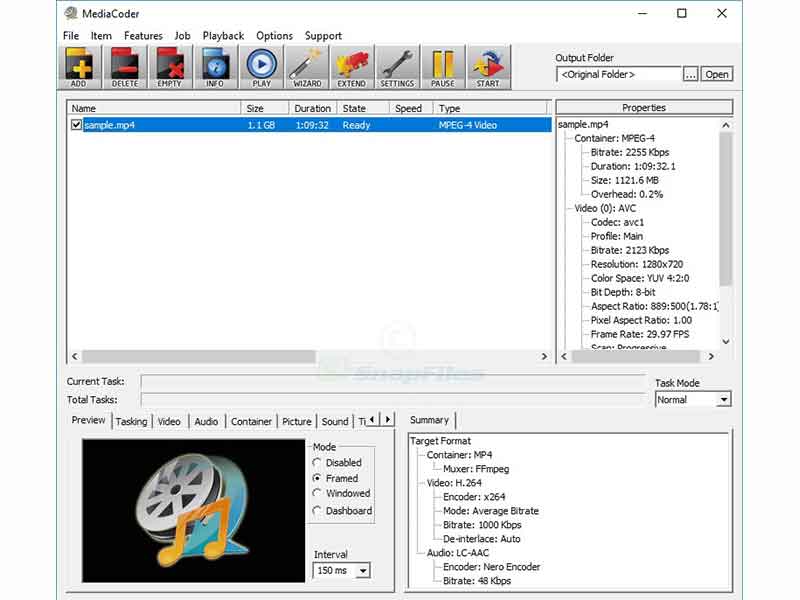
Ár: Ingyenes
Rendszer: XP/Vista/7/8/8.1/10
Ahogy a neve is jelzi, a MediaCoder nem csak egy DVD-ripper, hanem egy médiaátkódoló program is. Ez azt jelenti, hogy bármilyen video- vagy audiofájlt konvertálhat más formátumba.
- Profik
- Nyílt forráskódú és ingyenesen használható.
- Átalakítás a népszerű video- és audioformátumok között.
- Tartalmazzon számos egyéni lehetőséget.
- DVD-videók előnézete.
- Hátrányok
- Csak korlátozott számú eszközökön érhető el.
- A felület rendetlennek tűnik.
Most meg kell tanulnod a legjobb 9-et legjobb DVD-rippelő szoftver elérhető Mac és Windows rendszeren. Néhány közülük ingyenesen használható, például a MakeMKV. Másokhoz engedély szükséges. A helyzetnek megfelelő eszközt kaphat. AVAide DVD Ripper átlagemberek számára a legjobb választás, mivel egyszerre sokoldalú és könnyen használható.
A legjobb eszköz a DVD lemez/mappa/ISO képfájlok másolására és konvertálására különböző formátumokba.




